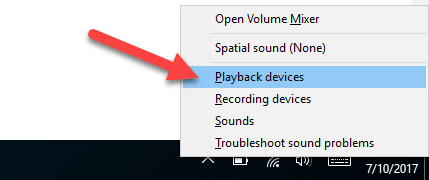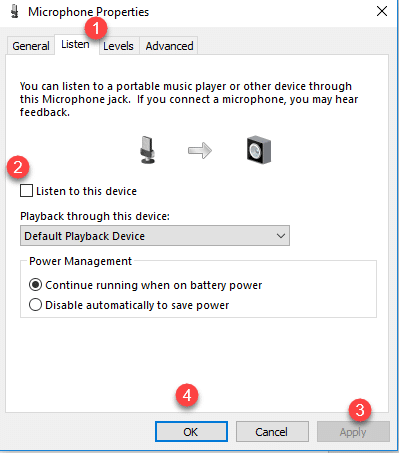Popravi: Težave z visokim zvokom prenosnika prek zvočnikov in slušalk
- Kategorija: Windows
Iz zvočnika prenosnega računalnika lahko pride do popačenega in visokega zvoka ali celo, če ste priklopili slušalke ali slušalke. Napačna konfiguracija zvoka in zvoka lahko povzroči to težavo z zvokom ali pa je morda vaš gonilnik zvoka ni posodobljen ali pa nastavitve naprav za predvajanje niso pravilne.
V tem članku sem poskušal ponuditi nekaj rešitev za odstranitev tega ščepečega in frustrirajučega zvoka, ki prihaja iz zvočnikov in slušalk. pomaknite se spodaj in poiščite primerno in pravo rešitev za vas. Hiter povzetek skriti 1 Spremenite hitrost vzorčenja in bitno globino zvočnikov 2 Zaženite orodje za odpravljanje težav pri predvajanju zvoka 3 Prekličite izbiro možnosti Poslušaj to napravo 4 Posodobite gonilnik zvoka
Spremenite hitrost vzorčenja in bitno globino zvočnikov
Prva rešitev, ki jo lahko uporabite, je, da nastavite nastavitve naprav za predvajanje tako, da odprete Lastnosti. Sledite spodnjim korakom.
- Z desno miškino tipko kliknite ikono zvočnika na pladnju sistema. In kliknite možnost Predvajalne naprave.
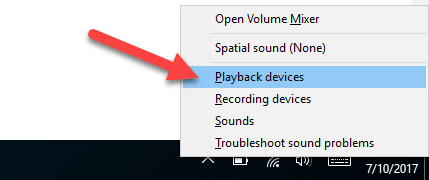
- Kliknite Zvočnik in poiščite njegove lastnosti tako, da izberete Lastnosti.

- Pojdi do Napredno zavihek iz Lastnosti okno. V Privzeta oblika možnost, je na voljo povlečni meni. V spustnem meniju izberite najvišjo raven. Kliknite Uporabi in potem v redu .

Upajmo, da bo to rešilo vašo težavo in da iz zvočnikov ali slušalk ne bo več prihajalo visokega ščipanja.
Zaženite orodje za odpravljanje težav pri predvajanju zvoka
Zagon orodja za odpravljanje težav lahko reši težavo z visokim zvokom zvočnikov. Odpravljanje težav bo odpravilo težavo in jo poskušalo samodejno odpraviti. Uporabite naslednje korake.
- Odprite Nastavitve s pritiskom na tipko Windows +I. in pojdite na Posodobitev in varnost. Nato izberite odpravljanje težav. Zaženite odpravljanje težav z zvokom.

- Odpravljanje težav bo začelo odkrivati težave.
- Od vas bo zahteval, da izberete napravo, ki vam povzroča težave.

- Po določenem času bo orodje za odpravljanje težav dokončalo svoje delovanje. In sporočite, da je težava odpravljena. Če piše, da težava ni odpravljena, lahko poskusite z drugimi rešitvami.
Prekličite izbiro možnosti Poslušaj to napravo
- Odprite nadzorno ploščo, pojdite na Zvok in strojna oprema, nato izberite Zvok. Pojdite na zavihek Snemanje in izberite Lastnosti svoje naprave.

- Odprlo se bo novo okno. Pojdite na zavihek Poslušanje in počistite potrditveno polje Poslušaj to napravo.
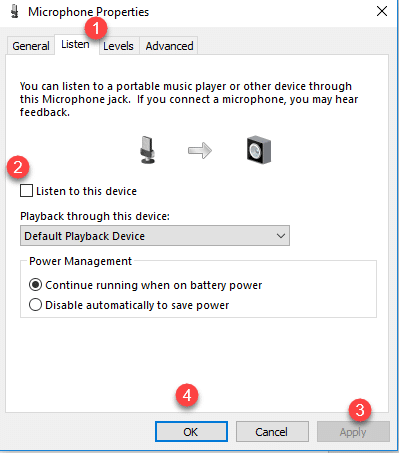
- Zdaj zaprite vsa okna in predvajajte zvok ali glasbo ter preverite, ali zvočnik in slušalke dobro delujejo.
Posodobite gonilnik zvoka
Če gonilnik ni posodobljen, se lahko soočite s ščipanjem zvočnikov. Zato posodobite gonilnik tako, da obiščete spletno mesto proizvajalca prenosnika. Ali pa ga ročno posodobite z naslednjimi koraki.
- Pojdite v Upravitelj naprav tako, da v meniju Start vnesete Upravitelj naprav. Pojdite na krmilnike zvoka, videa in iger s seznama. Razširila bo vse zvočne gonilnike. Z desno miškino tipko kliknite vsak gonilnik in ga posodobite.

Odstranite napako nenavadnega zvoka in glasu, ki prihaja iz zvočnikov in slušalk prenosnega računalnika, in poslušajte preprost in prijeten glas z uporabo zgoraj ustreznih rešitev. Upajmo, da boste zlahka uporabili korake za odpravo težave.